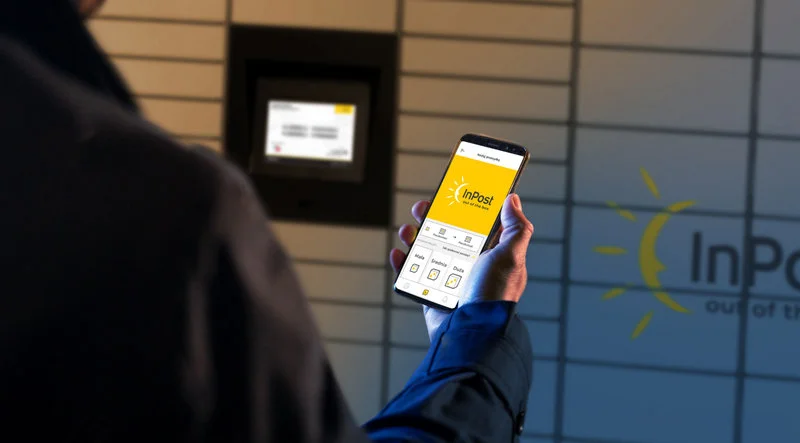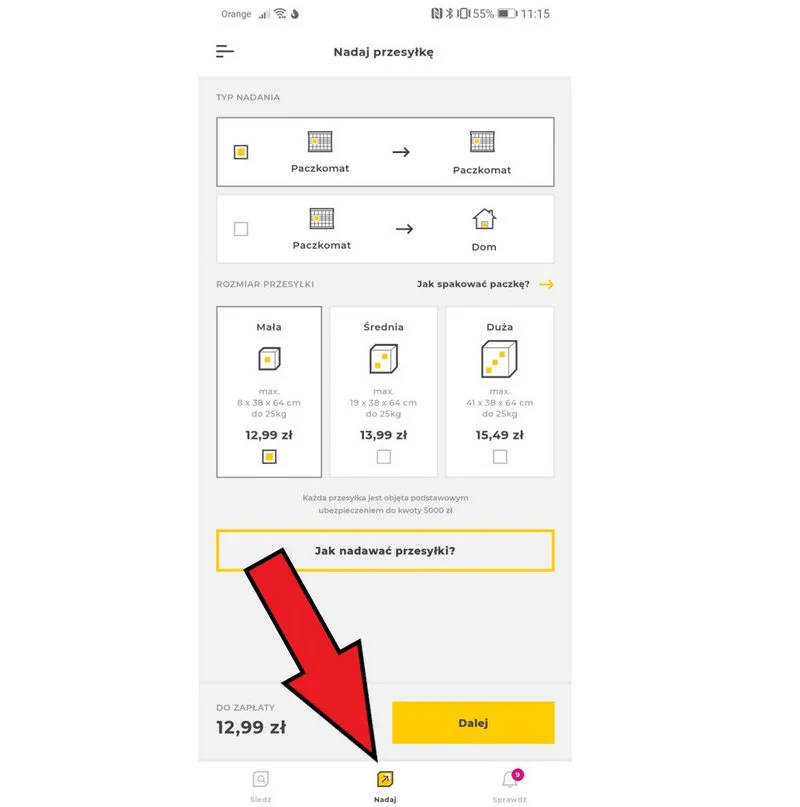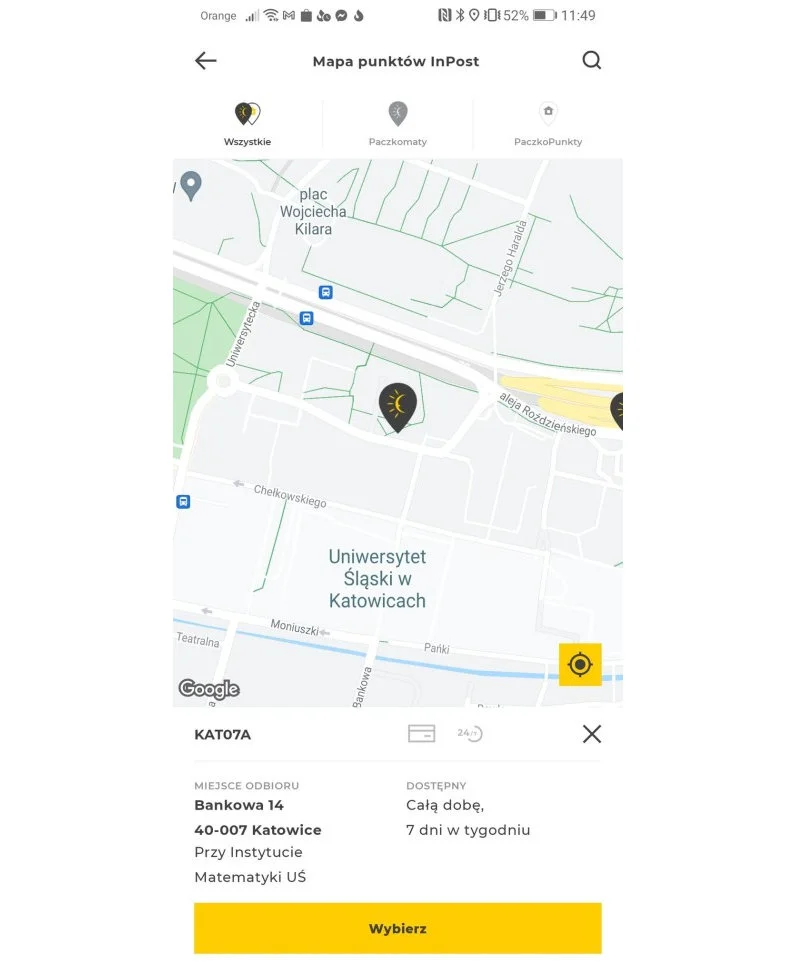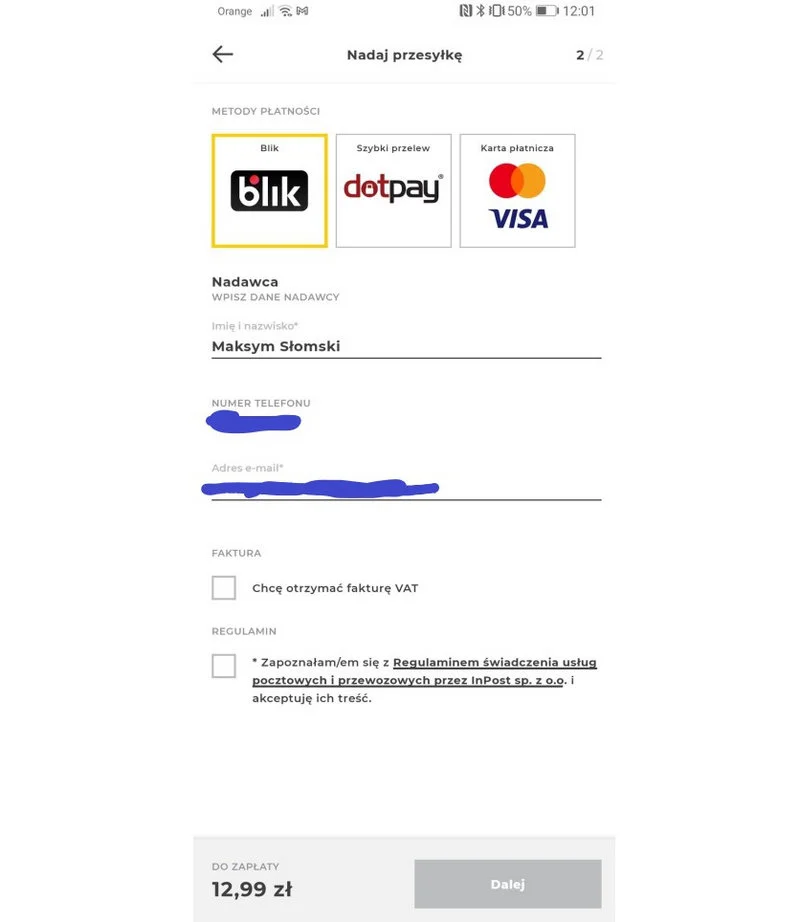Nadawanie w Paczkomacie bez etykiety z aplikacją InPost Mobile
Do tej pory najczęściej nadawałem paczki w Paczkomacie, korzystając z internetowego Managera Paczek. Wystarczy tam wybrać Paczkomat nadawczy, odbiorczy, uzupełnić niezbędne dane, opłacić odpowiedni gabaryt, wydrukować etykietę, przykleić ją na paczkę i udać się z nią do właściwego Paczkomatu. W listopadzie ubiegłego roku InPost usprawnił proces nadawania przesyłek i skrócił go do granic możliwości. Można to robić znacznie wygodniej i bez potrzeby marnowania papieru, tuszu i czasu – jednym słowem: bez drukowania etykiety. Wydaje mi się, że skoro ja regularnie zapominałem o tej arcypraktycznej nowości, to wielu Polaków w dalszym ciągu o niej nie wie. A powinno! Aplikacja InPost Mobile jest wszystkim, czego potrzebujecie do szczęścia.
Jak nadać paczkę przy pomocy aplikacji InPost Mobile?
Nadanie paczki w aplikacji InPost Mobile jest naprawdę proste i pozwala zapomnieć o nerwowych sytuacjach, w których w obliczu konieczności pilnego nadania przesyłki zabrakło Wam tuszu lub papieru w drukarce. Uwielbiam nadawanie paczek w Paczkomatach bez etykiety i Ty też polubisz tę czynność.
Zakładam, że instalację aplikacji masz już za sobą. Jeżeli spakowałeś już swoją przesyłkę, powinieneś ją dokładnie zmierzyć. Pamiętaj, że w InPost Mobile wybrać możesz jeden z trzech gabarytów, od którego uzależniona będzie cena przesyłki. Nie ma sensu przepłacać za większą skrytkę, jeśli pakunek zmieści się do mniejszej!
• Gabaryt A – 8 X 38 X 64 cm, maksymalna waga: 25 kg
• Gabaryt B – 19 X 38 X 64 cm, maksymalna waga: 25 kg
• Gabaryt C – 41 X 38 X 64 cm, maksymalna waga: 25 kg
W aplikacji odnajdź ikonkę Nadaj paczkę – znajdziesz ją na środku dolnej części interfejsu. Trudno mi wyobrazić sobie czytelniejszy i przyjaźniejszy w obsłudze interfejs. Przypuszczam, że z jego obsługą poradzi sobie każdy, bez względu na wiek, ale mimo to podpowiem, co trzeba zrobić w dalszej kolejności.
Należy przede wszystkim określić to, czy paczka ma zostać przesłana pomiędzy dwoma Paczkomatami, czy może nadana w Paczkomacie i dostarczona przez kuriera InPost pod wskazany adres domowy lub firmowy. Następnie trzeba podać gabaryt nadawanej przesyłki. Ceny dla gabarytów A, B i C to kolejno 12,99 złotych, 13,99 złotych i 15,49 złotych. Po wykonaniu tej czynności pozostaje kliknąć na przycisk „Dalej”.
Na tym etapie wpisujesz dane odbiorcy – jego imię, nazwisko, numer telefonu i adres e-mail. Poniżej określisz Paczkomat, w którym umieścisz przesyłkę. Aplikacja InPost Mobile odczyta Twoją lokalizację po to, by zasugerować Ci najbliższe Paczkomaty.
Pozostaje podjąć decyzję o wyborze metody płatności. Skorzystać można z popularnego Blika, opcji płatności kartą, czy też szybkich przelewów DotPay. Po opłaceniu przesyłki, w aplikacji pojawi się 9-cyfrowy kod nadania oraz kod QR. Kod nadania nadawca otrzyma również w mailu.
Gdy wykonasz wszystkie powyższe, ostatnie zadanie stanowi przechadzka do wybranego Paczkomatu. Wystarczy podejść do urządzenia, zeskanować kod QR z aplikacji lub na ekranie Paczkomatu wybrać opcję „Mam kod nadania lub kod zwrotu” i wpisać 9-cyfrowy kod nadania. Odpowiednia skrytka zostanie otwarta – włóż do niej paczkę, zamknij drzwiczki i… gotowe. Pamiętaj, że na paczce nie musisz naklejać żadnej etykiety, ani kodu nadania! Możesz to zrobić, ale jest to zupełnie bezcelowe.
Status nadanej paczki można śledzić w aplikacji, ale także na stronie inpost.pl w sekcji „Śledzenie paczki” oraz przez chatbota, wpisując 24 cyfrowy numer przesyłki.
Materiał powstał we współpracy z InPost